- macheta se gaseste in MENTOR > Nomenclatoare > Articole > Nomenclator.
- Accesarea machetei Articole de stoc se poate face din orice macheta a intrarilor, miscarilor interne, iesirilor, etc…
La adaugarea unui articol nou in nomenclator, singurele campuri obligatorii care trebuie completate pentru a putea salva inregistrarea sunt Denumire si Unitatea de Masura.
Celelalte campuri:
- sunt obligatorii, dar sunt completate automat, de exemplu: tip articol (care implicit este “stoc”) sau TVA (care implicit este 24%)
- nu sunt obligatorii, dar daca sunt completate, va scuteste de niste pasi in plus la introducerea tranzactiilor (de exemplu, alegerea gestiunii si a tipului contabil).
Click pe numarul butonului pentru detalii…
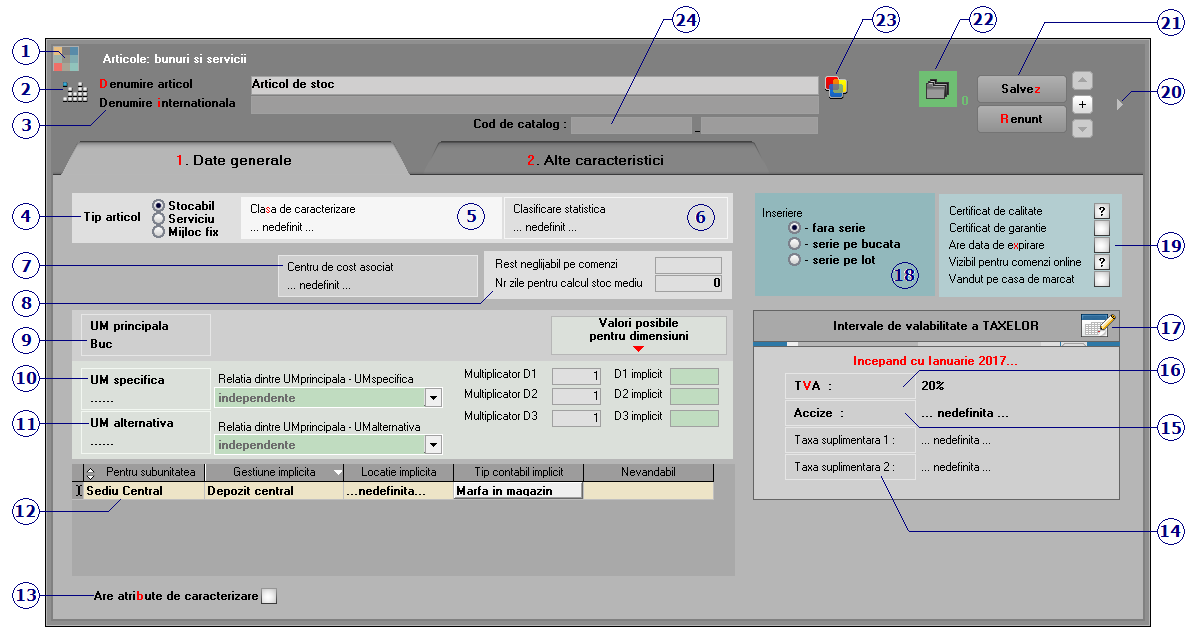
| 1. Schimbarea culorii machetei |
|
Click pentru detalii…
| 2. Salvare SABLON nou / Import din SABLON / Tabele WME |
|
- Salvare SABLON nou: optiunea este activa doar dupa salvarea articolului si memoreaza valorile introduse in campurile de pe macheta sub o denumire introdusa de utilizator.
- Import din SABLON: permite incarcarea continutului machetei dintr-o salvare facuta mai sus.
- Tabele WME
| 3. Denumire internationala |
|
Denumire comuna internationala (DCI) este vizibila pe view-ul mare si view-ul mic de articole, pe InfoStoc si pe generatoarele de documente.
| 4. Tip articol |
|
Articolului de tip “stoc” i se asociaza un Tip contabil

iar un articol de tip “serviciu” are asociat un cont din planul de conturi

Observatii:
- Tipul “serviciu” elimina receptia si livrarea, deoarece pentru articolele cu acest tip nu exista Receptie sau Livrare.
- Daca se seteaza constanta: Modificare conturi servicii pe valoarea “Poate fi modificat”, atunci la selectarea articolului de tip serviciu pe documente, contul poate fi selectat din planul de conturi. Constanta se gaseste in: Constante utilizator Mentor > 1.Configurare operare > 1.Tranzactii stocuri > 1.1.Functionare generala.
- Daca se bifeaza optiunea Se vinde prin casa de marcat, articolul de tip serviciu va aparea in lista de articole pentru vanzarea prin casa de marcat.
Pentru Tip articol – mijloc fix, se asociaza un tip contabil din clasa mijloacelor fixe.
| 5. Clasa de caracterizare |
|
Click pentru detalii…
| 6. Clasificare statistica |
|
Click pentru detalii…
| 7. Centru de cost asociat |
|
Se poate opta pentru solicitarea centrului de cost dupa selectarea articolului, daca se seteaza pe valoarea “Da” constanta:
Cere centru de cost dupa alegere articol (valoare implicita = NU).
Se gaseste in Constante utilizator > Configurare operare > Tranzactii stocuri > Functionare generala.
Postcalcul productie
Utilizare contabilitate de gestiune si postcalcul productie
| 8. Rest neglijabil comenzi / Nr. zile pentru calcul stoc mediu |
|
Rest neglijabil comenzi
Nu vor mai fi aduse la facturare resturile mai mici sau egale ca valoarea introdusa aici.
Nr. zile pentru calcul stoc mediu:
Articolele care se lanseaza in productie pe baza de stoc mediu sau maxim trebuie sa aiba completata in nomenclator acesta informatie.
Valoarea completata aici este prioritara in calculele valorii constantei:
Numar zile pentru calcul stoc mediu (Constante generale MENTOR > Constante de functionare > Diverse).
| 9. Unitatea de masura principala |
|
Click pentru detalii…
| 10. Unitatea de masura specifica |
|
Click pentru detalii…
| 11. Unitatea de masura alternativa |
|
Click pentru detalii…
| 12. Date de inregistrare implicite |
|
Atunci cand se lucreaza pe una din subunitatile firmei, (ex. “Iasi” in figura de mai jos), se poate alege gestiunea , locatia si tipul contabil al articolului, pentru aceasta subunitate.
Daca se lucreaza pe Cumulat firma, se poate selecta gestiunea, locatia si tipul contabil al articolului pentru toate din subunitatile firmei.
- In cazul unui articol de tip stoc, se pot specifica: gestiunea implicita, locatia si tipul contabil implicit al fiecarei subunitati:

Gestiunea: La selectarea articolului pe documente (intrari, miscari interne, iesiri), gestiunea specificata aici se va completa automat pe paginile de receptie sau livrare.
Locatia:
Permite selectarea configurarii contabile implicite pentru articolele de tip stoc sau a contului de inregistrare pentru articolele de tip serviciu (vezi punctul 3Tip articol).
Tip contabil implicit:
Selectarea tipului contabil nu este obligatorie, insa, daca articolului i se asociaza aici un tip contabil, acesta va aparea automat pe machetele de intrare, iesire, transfer, etc., in momentul selectarii sale.
- Pentru articolele de tip serviciu, contul articolului este acelasi pentru toate subunitatile (vezi punctul 3). Trebuie sa alegeti doar gestiunea implicita a subunitatii.

| 13. Atribute de caracterizare |
|
Click pentru detalii…
| 14. Taxa suplimentara |
|
Se pot atribui una sau doua taxe asociate articolului, folosind butoanele: Taxa suplimentara 1 si Taxa suplimentara 2.
| 15. Accize |
|
Butonul selecteaza o acciza definita in nomenclatorul de taxe asociate.
| 16. TVA |
|
Click pentru detalii…
TVA la incasare
| 17. Intervale de valabilitate a taxelor |
Click pentru detalii…
| 18. Inseriere |
|
Daca articolul are serie pe bucata, atunci trebuie introdusa si incrementarea seriei, ca in imaginea de mai jos.
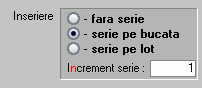
La intrarea articolului in stoc, seriile se vor introduce cu Click pe butonul Serii din tab-ul Receptie a documentului de intrare (imaginea de mai jos).

| 19. Certificat calitate / Garantie / Data de expirare / Vizibil pt. comenzi online / Vandut prin C.M. |
|
- Certificat de calitate: Daca se bifeaza optiunea, atunci pe intrari programul va solicita numarul certificatului de calitate al articolului, iar la iesiri acesta se poate tipari.
- Certificat de garantie: Daca se bifeaza optiunea, atunci pe intrare se va solicita introducerea certificatului de garantie (vizibil in coloanele secundare din grila de articole ale facturii). La iesire, numarul certificatului de garantie se gaseste in coloana “Numar certificat” din configurarea listarii facturii de iesire.
- Daca se bifeaza optiunea “Are data de expirare”, atunci pe intrari programul va solicita data expirarii, iar la iesiri acesta se poate tipari.
Pe iesiri, sunt folosite coduri de culori pentru identificarea articolelor care sunt mai apropiate de data expirarii.
- Vizibil pentru comenzi online: Pentru comenzi online sunt vizibile doar articolele care au bifata aceasta optiune.
- Vandut prin casa de marcat: In modulul WMRetail, prin sincronizare pe postul de lucru ajung numai articolele care au bifata aceasta optiune.
| 20. Fisiere cu structuri variabile |
|
Se definesc in SERVICE > Diverse > Fisiere cu structuri variabile > Extensie “Nomenclator articole” , iar informatia poate fi adusa prin configurarea documentelor pentru listare.
| 21. Navigatorul WMEnterprise |
|
Click pentru detalii…
| 22. Atasare fisiere externe |
|
Click pentru detalii…
| 23. Culoare in view alegere |
|
Culoarea de fundal aleasa in aceasta rubrica pentru articolul curent va aparea in toate view-urile din WinMENTOR ENTERPRISE.
| 24. Cod de catalog |
|
Cod care se poate atasa articolului. Cautarea articolului in view-uri se poate face si dupa acest cod.







 en
en











